![]()
Herramientas
Opciones >
Vista >
Modos de visualización >
| Barra de herramientas | Menú |
|---|---|
|
|
Herramientas Opciones > Vista > Modos de visualización > |
Las visualización en modo Renderizado define la vista en modo sombreado con una simulación de la vista renderizada.
El modo sombreado semitransparente utiliza una malla para sombrear superficies utilizando los colores de capa.
Nota: La visualización en modo renderizado admite un flujo de trabajo lineal. En un flujo de trabajo lineal se corrige el gamma de los mapas de textura para que los renderizados queden mejor.
Véase: FlujoDeTrabajoLineal.
Nombre del modo de visualización.
Especifica el color de fondo de la vista.
Usa la configuración especificada en Apariencia > Opciones de color.
Especifica una imagen para el fondo de la vista.
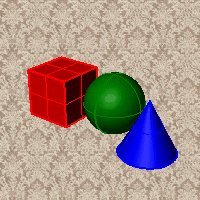
Mezcla entre un color superior y un color inferior.
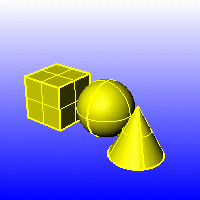
Mezcla cuatro colores desde las esquinas de la vista.
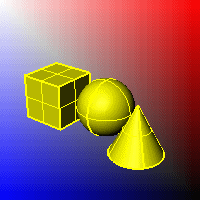
Muestra los colores y la iluminación utilizada por la configuración de fondo especificada por el renderizador actual.
Renderiza fondos de vista utilizando el color negro y un valor alfa de 0.0%. Funciona con las salidas renderizadas y con CapturarVistaEnArchivo.

Define la vista al modo sombreado opaco.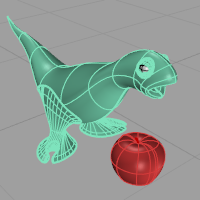
Sombrea de modo que las isocurvas no quedan oscurecidas por los objetos de delante.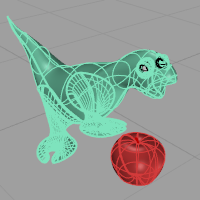
Sombrea la vista actual sin suavizado, de manera que las caras de las mallas de renderizado individuales serán visibles. 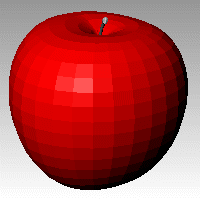
Véase: SombreadoPlano.
Sombrea utilizando los colores de vértice de un objeto.
Véase: CalcularColoresDeVértices.
Activa el plano de suelo para el modo de visualización.
Activa el entorno para el modo de visualización.
La corrección gamma se aplica a la imagen entera finalizada. La corrección gamma se aplica a la imagen entera finalizada. Este procedimiento sirve para mejorar el procesamiento del color en las imágenes renderizadas.
Para el modo de visualización Renderizado, esta opción se define automáticamente.
Sombrea utilizando el material de renderizado.
Permite visualizar:
En la siguiente ilustración, el objeto tiene un material de madera que tiene una calcomanía y un mapeado de coordenadas universales. Con la opción Vista previa avanzada de texturas desactivada, la vista previa no se corresponde con la salida renderizada, ya que no muestra la textura de madera o la calcomanía.

Cambia el color de la cara posterior (el lado opuesto de la dirección normal de superficie).
No cambia el color.
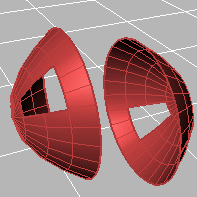
Las superficies vistas desde la parte posterior serán transparentes.
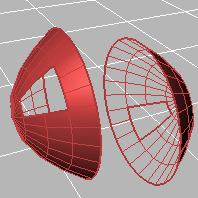
Las superficies vistas desde la parte posterior utilizan el color especificado en las Propiedades del objeto.
Define el brillo del material de la cara posterior. Puede ser diferente al material de la cara frontal.
Define la transparencia del material de la cara posterior. Puede ser diferente al material de la cara frontal.
Todas las caras posteriores muestran un colo especificado independientemente del color del objeto.
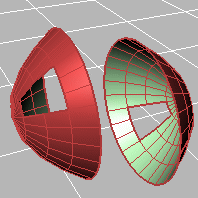
Define el brillo del material de la cara posterior. Puede ser diferente al material de la cara frontal.
Define la transparencia del material de la cara posterior. Puede ser diferente al material de la cara frontal.
Define un solo color para todas las caras posteriores.
Sombrea utilizando el material de renderizado.
Haga clic en el botón para definir el material personalizado.
Abre el cuadro de diálogo Opciones personalizadas de atributos de objeto.
Especifica qué elementos estarán visibles en el modo de visualización.
Muestra las isocurvas.
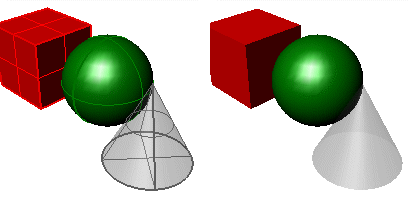
Isocurvas activadas (izquierda) y desactivadas (derecha).
Los bordes de polisuperficies tangentes son bordes suaves entre diferentes caras de una polisuperficie.
Las costuras tangentes son bordes suaves que cierran superficies como esferas o cilindros.
Muestra la estructura alámbrica de malla.
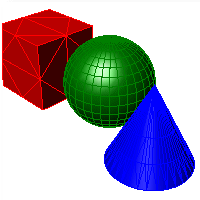
Muestra las curvas.
Muestra las luces.
Muestra los planos delimitadores.
Muestra bloques de texto.
Muestra los objetos de anotación.
Muestra los objetos de puntos.
Muestra los objetos de nubes de puntos.
Define el grosor de los bordes de superficie en píxeles.
Define el efecto de "atenuación" en todos los bordes de superficie.
Esta opción se aplica a las luces que están en capas desactivadas y luces que están ocultas.
Dibuja luces utilizando el color de la luz en lugar del color del objeto de luz.
(missing or bad snippet)(missing or bad snippet)Vea Opciones de rejilla .
Restaura los valores predeterminados del sistema. Se perderán todas las opciones de apariencia personalizadas.
Guarda la configuración de las Opciones en un archivo.
Restaura la configuración de las Opciones desde un archivo.
Modos de visualización de las vistas
Rhinoceros 6 © 2010-2017 Robert McNeel & Associates. 07-ene.-2018